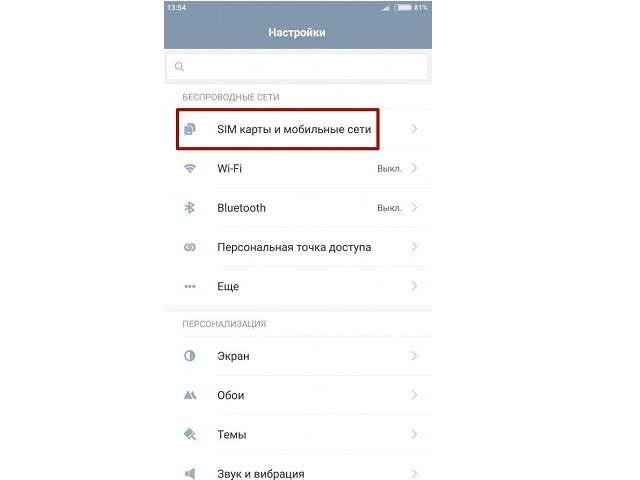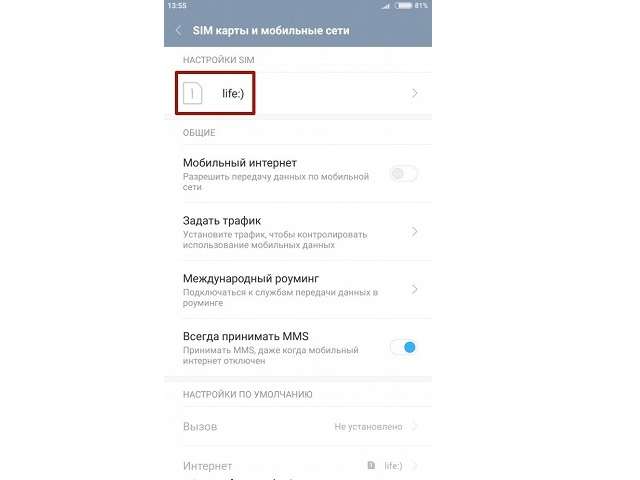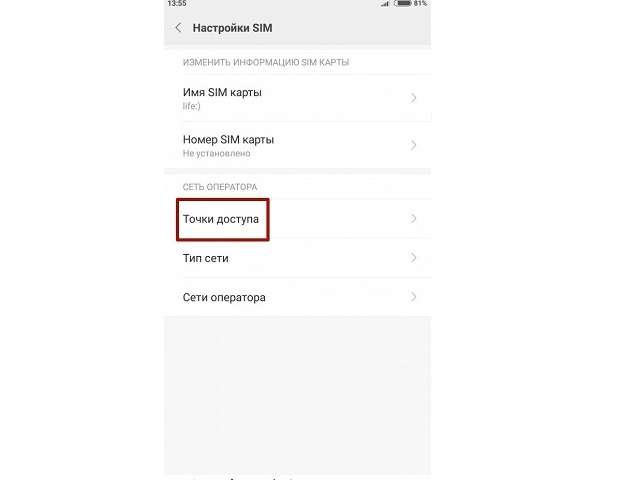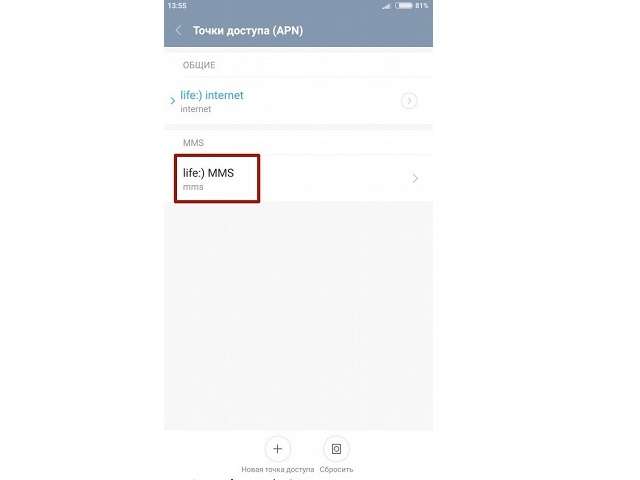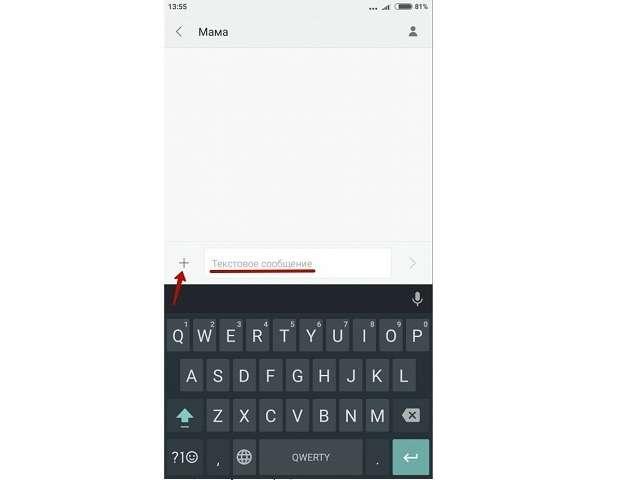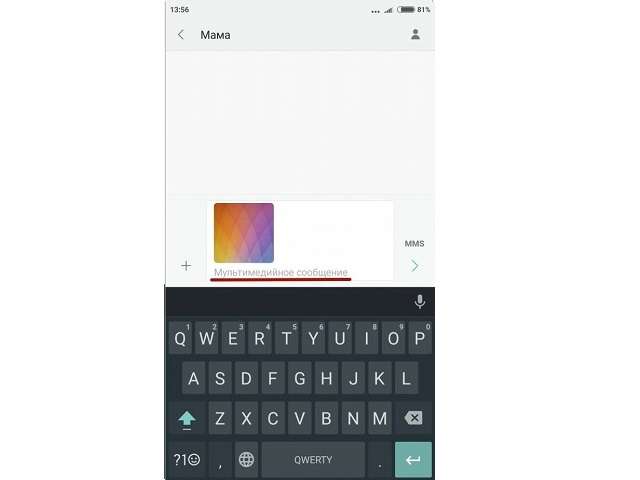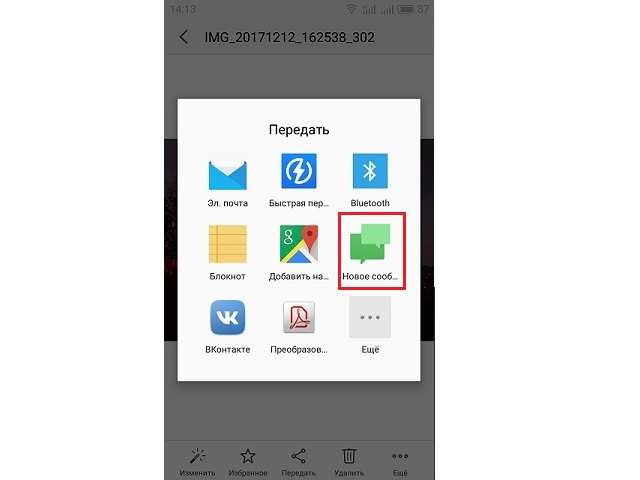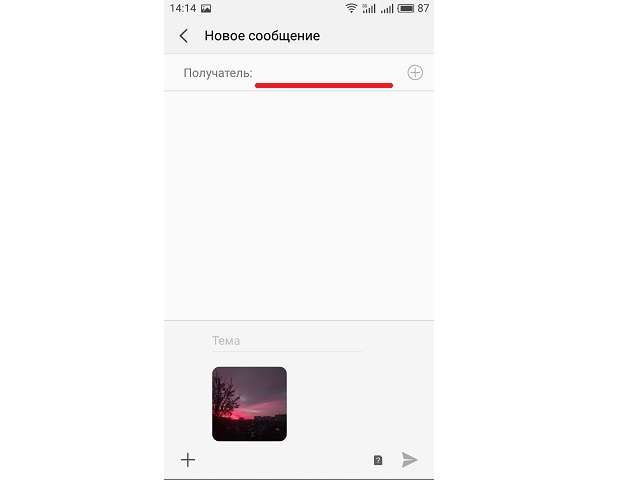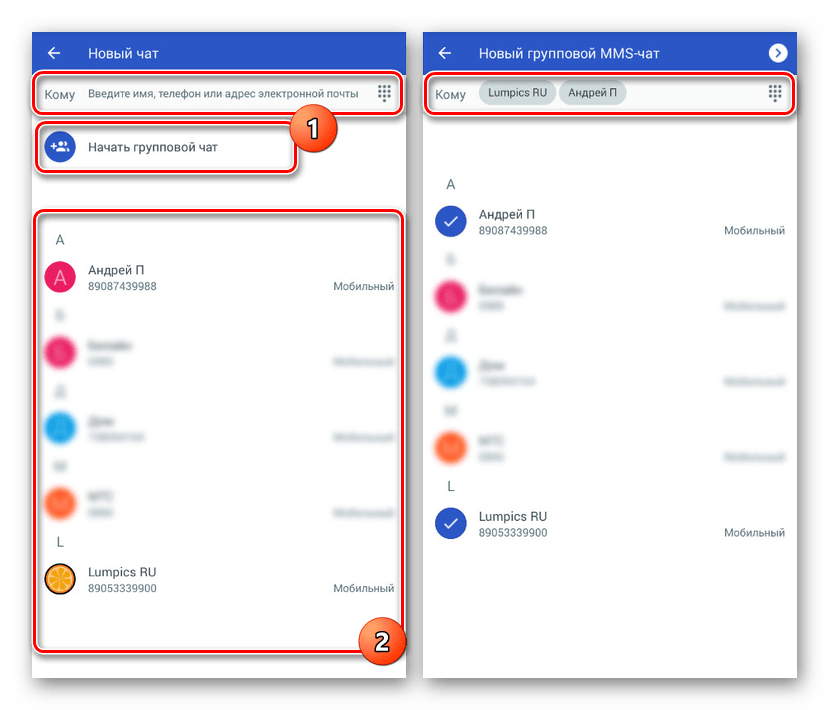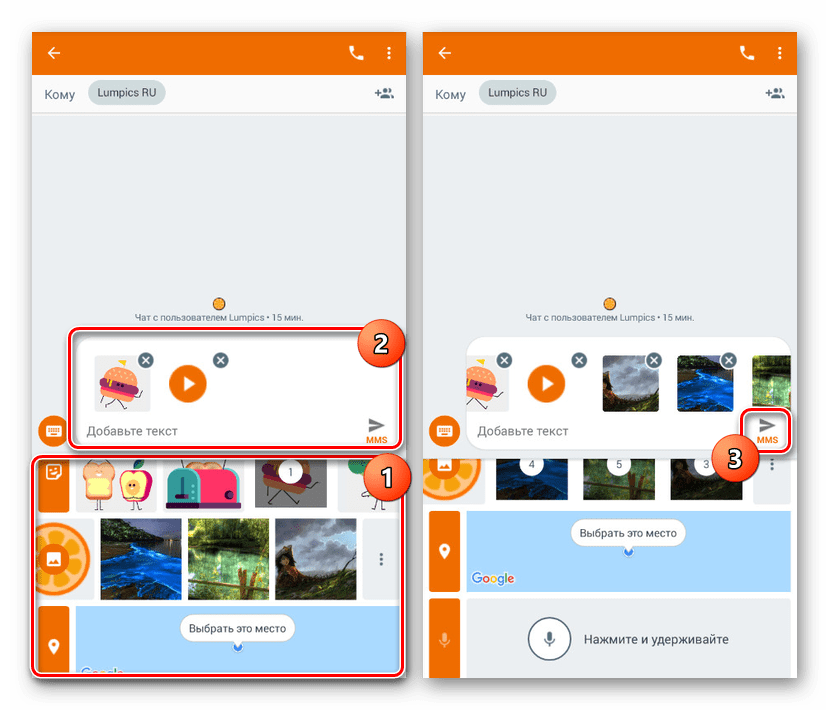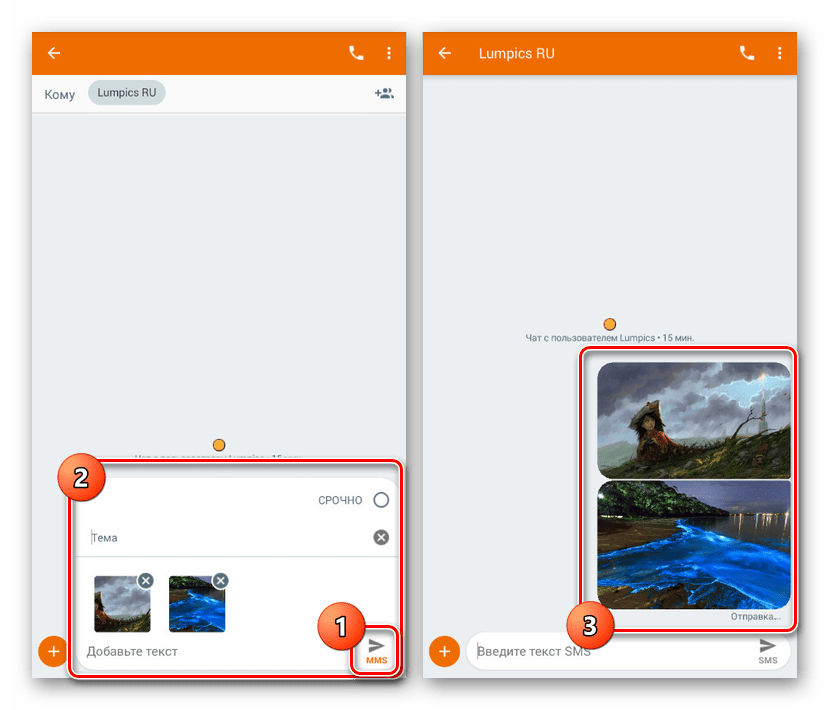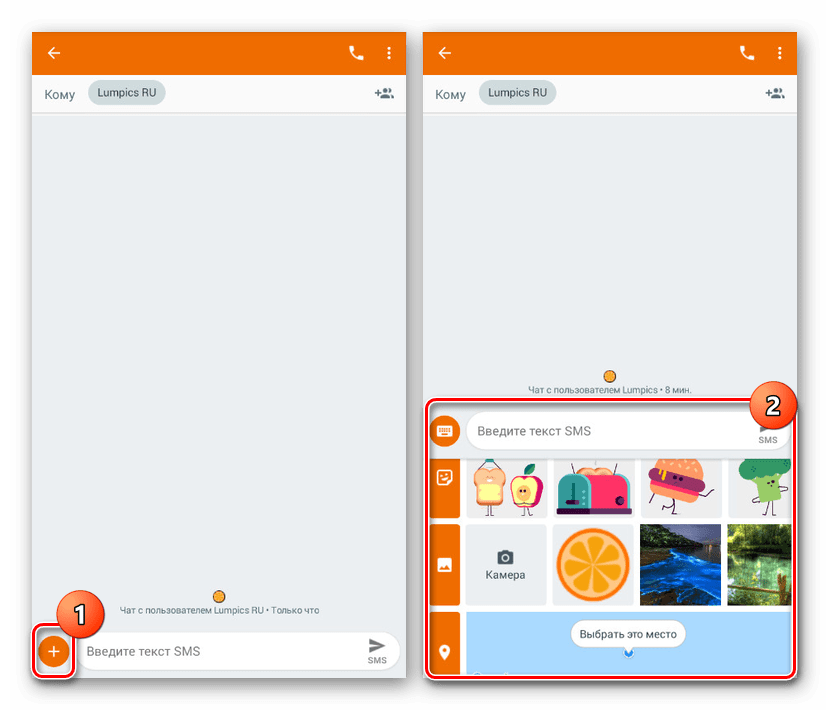Как отправить ммс с андроида – пошаговое руководство в картинках
admin 11.04.2018
Загрузка…
Содержание :
- 1 Общие рекомендации
- 2 Как настроить ММС на Андроиде
- 3 Данные для ручной настройки ММС на Андроид
- 4 Как отправить ММС с Андроида?
- 5 Почему не отправляется ММС с Андроида?
Стандарт мультимедийных сообщений появился практически сразу после запуска в производство первых мобильных телефонов. Передача изображений при помощи функции ММС была очень популярна, но с приходом скоростного Интернета частота ее использования сократилась. Несмотря на это, пользователи старшего поколения продолжают пользоваться услугой. Рассмотрим подробнее, как отправить ММС с Андроида.
Общие рекомендации
Перед началом настройки и активации услуги следует убедиться, что в текущем регионе есть возможность ее использования. Удивительно, но в некоторых областях операторы сотовой сети не предоставляют абонентам такой опции.
Проверить информацию можно, связавшись с работником службы поддержки. Если ответ положительный, то сразу можно запросить отправку сообщения с автоматическими настройками.
Будет полезным
Присланные параметры требуется лишь сохранить, нажав соответствующую кнопку во всплывающем окне. Не лишним будет сообщить модель своего мобильного устройства, поскольку настройки могут незначительно отличаться.
Модели телефонов промежуточного периода зачастую поддерживают автоматическую настройку, а вот самые ранние и самые последние модели могут быть лишены подобной привилегии. При производстве первых – функция еще не вошла в массовое использование, а в случае вторых – уже перестала быть актуальной для большинства пользователей. Далее подробно разберемся в ручной настройке.
Как настроить ММС на Андроиде
Загрузка …
Для настройки параметров ММС сообщений необходимо выполнить следующие шаги:
- Открыть настройки мобильного телефона и перейти в раздел «SIM-карты и мобильные сети».
- Нажать на название оператора, чтобы перейти в меню дополнительных параметров. Если в телефоне используется две SIM-карты, то на этом этапе как раз произойдет выбор оператора, через которого будет осуществляться отправка ММС.
- Выбрать пункт «Точки доступа».
- В группе сверху указываются точки доступа к Интернету, ниже отображены ММС. Возможно, что в смартфоне уже присутствует настройка под текущего поставщика связи. В таком случае дальше никаких шагов предпринимать не нужно. Иначе продолжаем процесс.
- Нажать кнопку «Новая точка доступа».
- Указать значение APN, прокси-сервер, порт, MCC и MNC. Последние два параметра обычно уже установлены по умолчанию и не изменяются.
- Нажать кнопку «Сохранить».
Данные для ручной настройки ММС на Андроид
Данные, которые вписываются на шестом этапе настройки, зависят от оператора мобильной сети.
Для автоматического получения параметров на Мегафоне следует отправить сообщение по номеру 5049 либо воспользоваться следующей информаций:
- В мобильной сети МТС можно воспользоваться номером 1234 либо интернет-помощником на сайте. Значения для ручного заполнения выглядят следующим образом:
- После выполнения настройки следует отправить MMC на бесплатный номер 8890, чтобы активировать услугу. Пользователи Билайн могут заказать автоматическую настройку по номеру 0880. Для сохранения полученных значений требуется ввести пароль 1234. Либо вписать такие значения:
- Также потребуется подключить услугу доступа в Интернет. Для этого следует набрать USSD-команду *110*181#.
После ручной настройки ММС на Андроиде или автоматического сохранения параметров требуется перезагрузить смартфон.
Обратите внимание
Стоимость передачи одного такого сообщения уточняется у оператора и зависит от текущего тарифного плана. При необходимости передачи большого количества фотографий или картинок рекомендуется воспользоваться мобильным Интернетом, так выйдет гораздо дешевле.
Как отправить ММС с Андроида?
Для отправки мультимедийного сообщения со смартфона под управлением Андроид необходимо следовать инструкции:
- Открыть приложение для отправки текстовых сообщений.
- Нажать значок плюса, чтобы создать новое сообщение.
- Тапнуть по скрепке и выбрать пункт «Изображение». Разрешить доступ к файлам устройства, если это потребуется.
- В открывшейся галерее выбрать фотографию или картинку.
- Если нужно – дополнить файл текстом.
- Нажать кнопку «Отправить». Иногда она меняется на надпись «ММС», сообщая пользователю, в каком формате будет отправлено сообщение.
Существует и другой метод, как отправить ММС с Андроида:
- Открыть фото или картинку в галерее.
- Нажать «Поделиться» или «Отправить».
- В появившемся списке выбрать пункт «Сообщение».
- Добавить адресата.
- Нажать кнопку «Отправить».
Если мультимедийный файл превышает максимально допустимый объем, то его не удастся отправить. В настоящее время большинство операторов имеют такие ограничения на передачу ММС: внутри своей сети – 500 Кб, на другую сеть – 350 Кб.
Почему не отправляется ММС с Андроида?
Порой после правильной настройки услуги все равно возникают неполадки при отправке мудьтимедийных сообщений. К основным причинам можно отнести:
- Отсутствие денег на счету. Проблема банальная, но учитывая высокую стоимость пересылки данным методом – вполне распространенная. Следует проверить состояние своего счета и при необходимости пополнить. Сократить расходы помогут специальные пакеты ММС, которые предлагает большинство операторов.
- Превышение максимального веса сообщения. Современные смартфоны снимают фотографии в высоком разрешении, что существенно увеличивает объем памяти, занимаемый файлом. Однако не стоит забывать, что по ММС можно переправить картинку не тяжелее 350 Кб. Необходимо уменьшить ее вес, снизив разрешение. Сделать это поможет специальное приложение «Уменьшение изображений» (https://play.google.com/store/apps/details?id=com.simplemobilephotoresizer).
- Неверный формат номера абонента. ММС с Андроида не отправляются, если номер телефона сохранен без соблюдения международного формата. Например, для России правильным будет номер вида: +79037125674.
- Отправку сообщения абоненту другого оператора. У пользователей другого поставщика мобильной связи могут отличаться условия получения ММС или услуга может быть отключена для конкретного номера.
- Отправка выполняется с другой SIM-карты. Если на передачу мультимедийных сообщений была настроена одна SIM-карта, а отправка выполняется со второй, то завершить операцию не получится. Следует указывать оператора при отправке или задать настройки по умолчанию в соответствующем разделе телефона.
Это основные факторы, почему не отправляются ММС с Андроида.
Важно знать
Если ни одна рекомендация не привела к положительному результату, следует обратиться в поддержку оператора сотовой сети.
Причиной того, что после отправки сообщения не приходит оповещение о его доставке, может стать недоступность телефона пользователя. Он может находиться вне доступа сети или быть выключен. В системе сообщение будет висеть 72 часа, если за это время абонент не появится на связи, то ММС будет утеряно.
Обновлено: 22.09.2023
Отправка ммс с телефона
Услуга mms поддерживается большинством современных операторов, поэтому обмениваться небольшими файлами, которые содержат фото или другие данные, вполне возможно в любое время.
Но для этого нужно иметь не только положительный баланс, но и соответствие некоторым основным параметрам:
- На мобильном устройстве должна присутствовать функция поддержки передачи данных формата GPRS.
- Профиль mms GPRS должен быть настроен (обычно это происходит автоматически).
- Телефон должен поддерживать мультимедийные функции.
Отправляем ммс через смартфон
Чтобы сэкономить свое время, можно запросить настройки у оператора или перейти на сайт с пошаговой инструкцией именно для вашей версии Андроид.
Видео по теме:
Если послание не открывается, то этому может быть несколько причин:
- Переполнение памяти карты.
- Прием mms не поддерживается.
- Сбой сети.
Инструкция по отправке ммс на IOS
В последнем пункте указываются индивидуальные параметры оператора, которые можно получить автоматически или найти на официальном ресурсе. Пустыми остаются две колонки: Максимальный размер и MMS UA Prof Url. Не забудьте после всех самостоятельных корректировок перегрузить свое мобильное устройство.
Сама отправка ММС проходит в 9 этапов:
Опрос для читателей
Выводы
Рекомендуем к просмотру:
Если не удается самостоятельно разобраться в параметрах mms, то можно воспользоваться помощью оператора, который уточнит модель телефона и поможет пошагово восстановить работу.
Консультант сайта, эксперт по телекоммуникационным системам и продуктам сотовой связи.
Общие рекомендации
Перед началом настройки и активации услуги следует убедиться, что в текущем регионе есть возможность ее использования. Удивительно, но в некоторых областях операторы сотовой сети не предоставляют абонентам такой опции.
Присланные параметры требуется лишь сохранить, нажав соответствующую кнопку во всплывающем окне. Не лишним будет сообщить модель своего мобильного устройства, поскольку настройки могут незначительно отличаться.
Модели телефонов промежуточного периода зачастую поддерживают автоматическую настройку, а вот самые ранние и самые последние модели могут быть лишены подобной привилегии. При производстве первых – функция еще не вошла в массовое использование, а в случае вторых – уже перестала быть актуальной для большинства пользователей. Далее подробно разберемся в ручной настройке.
Как настроить ММС на Андроиде
Данные для ручной настройки ММС на Андроид
Данные, которые вписываются на шестом этапе настройки, зависят от оператора мобильной сети.
После ручной настройки ММС на Андроиде или автоматического сохранения параметров требуется перезагрузить смартфон.
Почему не отправляется ММС с Андроида?
Это основные факторы, почему не отправляются ММС с Андроида.
Если ни одна рекомендация не привела к положительному результату, следует обратиться в поддержку оператора сотовой сети.
Вопросы и ответы
Отправка ММС с мобильного телефона
- наличие функции передачи данных формата GPRS на устройстве;
- GPRS должен быть настроен (в большинстве случаев опция настраивается автоматически);
- мобильный телефон должен поддерживать мультимедиа;
- на балансе должны быть средства.
Пересылаем MMS со смартфона
- через Галерею;
- в СМС;
- через камеру.
Если у вас Андроид, то выполнить настройку ммс гораздо быстрей, если запросить данные у оператора, либо при переходе на официальный сайт вашей версии платформы.
Как отправлять или открывать ММС на Android?
Рекомендуем к просмотру:
Основными причинами являются:
- некорректность настроек;
- сбой сети;
- не поддерживаются ММС;
- карта памяти переполнена.
Отправка ММС на iOS платформах
Простые шаги по отправке ММС:
Если у вас есть вопросы по данной теме, то можно проконсультироваться со специалистами сотового оператора, которые помогут пошагово пройти весь путь настройки передачи файлов по ммс.
Предварительная настройка
Несмотря на то, что сервис MMS стремительно теряет популярность, он по умолчанию доступен на всех телефонах, включая новые Андроид-устройства.
Мы намеренно не обговариваем, как именно необходимо заполнять пункты настроек, поскольку вводимые данные будут отличаться в зависимости от оператора сотовой связи.
Как отправлять MMS с Андроида?
- При необходимости выберите мультимедийный файл.
Почему ММС может не отправляться
Несмотря на кажущуюся простоту взаимодействия с сервисами MMS, отправка мультимедийных писем может вызвать сложности, которые проявляются по следующим причинам:
Следовательно, для решения проблемы необходимо еще раз проверить параметры ММС, убедиться в поддержке сервиса на телефоне адресата, а также удостовериться, что размер письма не превышает 300 Кб.
Читайте также:
- Данное сообщение содержит конфиденциальную информацию
- Сообщение о музее врубеля
- Как понять что в тиндер прочитано сообщение
- В мозиле сообщение в эсф убедитесь что приложение ncalayer установлено и запущено
- Буэнос айрес сообщение география
Развитие современных технологий заставило многих из нас забыть о существовании сервисов коротких сообщений SMS и MMS. Вместо них сейчас используются мессенджеры, однако никто не запрещает обмениваться мультимедийными письмами в пускай устаревшем, но до сих пор действующем формате. Поэтому не лишним будет разобраться, как отправить ММС-сообщение с Андроида.
Предварительная настройка
Несмотря на то, что сервис MMS стремительно теряет популярность, он по умолчанию доступен на всех телефонах, включая новые Андроид-устройства.
Однако отправка может быть ограничена, если у вас неправильно выставлены настройки коротких сообщений. Чтобы их изменить, нужно сделать следующее:
- Открыть настройки телефона.
- Перейти в раздел «Мобильные сети», а затем – «Точки доступа (APN)».
- Нажать на кнопку «+».
- Добавить новую точку доступа для MMS, заполнив пункты «Имя», «APN», «MMSC», «Прокси MMS» и «Порт MMS».
Мы намеренно не обговариваем, как именно необходимо заполнять пункты настроек, поскольку вводимые данные будут отличаться в зависимости от оператора сотовой связи.
Чтобы найти необходимую информацию, посетите официальный сайт оператора и через поисковую строку введите запрос формата «Настройки ММС». Поисковая выдача должна продемонстрировать эталонный вариант заполнения всех необходимых пунктов.
Как отправлять MMS с Андроида?
Отправка ММС-сообщений на Андроиде осуществляется точно так же, как и пересылка СМС-ок. Главное отличие заключается в формате сообщения. ММС – мультимедийное письмо, размер которого в символьном исчислении составляет не 160, а 1600 знаков, что позволяет уместить не только текст, но и небольшие мультимедийные файлы. Чтобы отправить на телефон ММС-ку, действуйте по инструкции:
- Откройте приложение «Сообщения».
- Нажмите на кнопку «+» для создания нового письма.
- Выберите получателя.
- Нажмите на «+» в левом нижнем углу (кнопка располагается рядом с полем для ввода текста).
- При необходимости выберите мультимедийный файл.
- Нажмите на кнопку отправки.
Понять, что вы отправляете MMS-сообщение, а не SMS, можно по надписи, которая отобразится под кнопкой отправки.
Почему ММС может не отправляться
Несмотря на кажущуюся простоту взаимодействия с сервисами MMS, отправка мультимедийных писем может вызвать сложности, которые проявляются по следующим причинам:
- неправильно указаны настройки сервиса;
- размер мультимедиа превышает 1600 знаков или 300 Кб;
- телефон адресата не поддерживает MMS-сообщения.
Следовательно, для решения проблемы необходимо еще раз проверить параметры ММС, убедиться в поддержке сервиса на телефоне адресата, а также удостовериться, что размер письма не превышает 300 Кб.
Отправка ммс с телефона
Услуга mms поддерживается большинством современных операторов, поэтому обмениваться небольшими файлами, которые содержат фото или другие данные, вполне возможно в любое время.
Но для этого нужно иметь не только положительный баланс, но и соответствие некоторым основным параметрам:
- На мобильном устройстве должна присутствовать функция поддержки передачи данных формата GPRS.
- Профиль mms GPRS должен быть настроен (обычно это происходит автоматически).
- Телефон должен поддерживать мультимедийные функции.
Отправить mms-сообщение можно так же, как и обычное сообщение, выбрать в пункте создания сообщений другой формат. Во время просмотра фотографий на телефоне есть опция «Отправить через mms» — это второй способ, чтобы быстро сформировать короткое послание с мультимедийным текстом.
Как отправить MMS с iPhone
iPhone позволяет отправить мультимедийное сообщение тремя способами:
- В папке «Сообщения» на рабочем столе надо нажать сверху справа иконку с изображением листа бумаги и карандаша. Откроется окно для создания нового сообщения: сверху введите адресата, а в левом нижнем углу нажмите на значок фотоаппарата — так вы сможете выбрать из «Медиатеки» нужный файл или снять фото либо видео в режиме реального времени, при необходимости сделать подпись и после этого нажать «Отправить».
- Если вы отправляете фотографию, то сделайте снимок, нажмите на него — вам понадобится стрелка слева внизу. Откроется меню для отправки фотографии и в нём надо будет выбрать «Сообщение», а дальше действовать по аналогии с пунктом 1, только файл уже будет прикреплён.
- Аналогично можно отправить фото из галереи: выбираете снимок, нажимаете стрелку слева внизу, переходите в «Сообщение» и посылаете MMS адресату.
Имейте в виду, что некоторые операторы устанавливают ограничение на размеры файла для отправки MMS — обычно это 1 Мб.
Отправляем ммс через смартфон
Настройки mms в большинстве случаев происходят автоматически, в том числе и на Android. Когда возникают сбои, их задают вручную, чтобы можно было свободно пользоваться такими сообщениями, несмотря на то, что для некоторых абонентов они совершенно не актуальны.
Со смартфона отправить новое mms-сообщение можно тремя путями при активных системных корректировках: через камеру, зайдя в галерею или в сообщения.
Настройки mms находятся в одноименном пункте «Настройки» в разделе «sim карта и мобильные сети». Если вы пользуетесь несколькими картами, то нужно выбрать отдельно ту, на которой хотите совершить отправку.
В пункте «Точки доступа» выбираете точку доступа для ммс, которая так и называется и отвечает за корректный прием мультимедийных посланий. Все изменения подтверждаются командой «Сохранить».
Чтобы сэкономить свое время, можно запросить настройки у оператора или перейти на сайт с пошаговой инструкцией именно для вашей версии Андроид.
Как отправить и открыть ммс с андроида?
Открывается mms автоматически, если на Android все настроено должным образом. Как только другой пользователь вам отправил такое сообщение, то оно поступает в обычную папку и вы его можете принять без задержек и без интернета.
Видео по теме:
Если послание не открывается, то этому может быть несколько причин:
- Переполнение памяти карты.
- Прием mms не поддерживается.
- Сбой сети.
Инструкция по отправке ммс на IOS
Среди решения регулярных проблем, актуальной является и тот вопрос, как передать мультимедийное сообщение на IOS? С этим сталкиваются владельцы нового iPhone, в настройках которого нужно еще разобраться. Инструкция по отправке аналогична, как и с Android.
Изначально нужно зайти в home-меню: «Настройки» — «Основные» — «Сеть» — «Сотовая связь передачи данных».
В последнем пункте указываются индивидуальные параметры оператора, которые можно получить автоматически или найти на официальном ресурсе. Пустыми остаются две колонки: Максимальный размер и MMS UA Prof Url. Не забудьте после всех самостоятельных корректировок перегрузить свое мобильное устройство.
Сама отправка ММС проходит в 9 этапов:
Данные для ручной настройки ММС на Андроид
Данные, которые вписываются на шестом этапе настройки, зависят от оператора мобильной сети.
Для автоматического получения параметров на Мегафоне следует отправить сообщение по номеру 5049 либо воспользоваться следующей информаций:
- В мобильной сети МТС можно воспользоваться номером 1234 либо интернет-помощником на сайте. Значения для ручного заполнения выглядят следующим образом:
- После выполнения настройки следует отправить MMC на бесплатный номер 8890, чтобы активировать услугу. Пользователи Билайн могут заказать автоматическую настройку по номеру 0880. Для сохранения полученных значений требуется ввести пароль 1234. Либо вписать такие значения:
- Также потребуется подключить услугу доступа в Интернет. Для этого следует набрать USSD-команду *110*181#.
После ручной настройки ММС на Андроиде или автоматического сохранения параметров требуется перезагрузить смартфон.
Обратите внимание
Стоимость передачи одного такого сообщения уточняется у оператора и зависит от текущего тарифного плана. При необходимости передачи большого количества фотографий или картинок рекомендуется воспользоваться мобильным Интернетом, так выйдет гораздо дешевле.
Выводы
Прежде чем послать мультимедийное сообщение, нужно убедиться в том, что ваше устройство способно принимать и отправлять такой тип посланий.
Рекомендуем к просмотру:
Если не удается самостоятельно разобраться в параметрах mms, то можно воспользоваться помощью оператора, который уточнит модель телефона и поможет пошагово восстановить работу.
При правильном порядке настроек, можно удачно переслать сообщение с картинкой или фото любому абоненту, в каком бы месте он не находился.
Как получить настройки МMS через СМС-сообщение, бесплатный номер и сайт оператора
После их активации вы сможете как посмотреть ММС на МТС, так и отправить их.
Автоматическое подключение ММС на МТС делается двумя способами:
- В браузере перейдите на сайт mts.ru/mobil_inet_and_tv/help/settings/, введите свой номер телефона, затем капчу (проверку на робота) и нажмите «Отправить». Вы получите параметры в течение 2-х минут.
- Отправьте СМС на 1234 с текстом «MMS» (если вам нужны и параметры GPRS, то оставьте содержание пустым).
- Позвоните по номеру 0876.
Внимание! Вы можете сделать запрос через компьютер. Для получения настроек в личном кабинете МТС перейдите на сайт online.mts.ru. Они придут на телефон в пределах 2-х минут.
Стоит ли открывать сообщения от незнакомых номеров
Желательно не открывать послания, полученные с незнакомых номеров и не переходить по ссылкам, которые может содержать MMS. Это поможет избежать таких проблем, как занесение вируса на ваше устройство, будь то телефон или ноутбук. Кроме того, с помощью вируса мошенники могут считать персональные данные вашего устройства и скопировать важную информацию, включая пароли.
Обязательно проверьте, известен ли вам номер отправителя. Если нет – удалите сообщение, не открывая его.
- 2 способа настроить ММС на Билайне самостоятельно
Автонастройки ММС
Для того, что бы установились автоматические настройки ММС Теле2 Вам не потребуется прилагать каких-либо усилий. Данная опция становится активной уже после покупки сим-карты в салоне связи и регистрации ее в сотовой сети. Уже через пару минут после этого все настройки будут внесены в автоматическом режиме. Но иногда случаются ситуации, в которых опция недоступна. Тогда нужно запустить настройку повторно, применив любой из представленных ниже методов.
- Звонок специалисту, который выполнит подключение.
- Посещение личного кабинете Tele2 для активации опции.
Как только запрос будет создан, автоматические настройки ММС Теле2 будут присланы на мобильный. Их потребуется сохранить, а затем перезагрузить смартфон.
Помощь оператора
Этим способом, как и ручным вводом можно пользоваться неограниченное количество раз. Но! Как вы понимаете, ровно сидеть на пятой точке не получится, так как придётся выполнить определённые манипуляции.
Каждый оператор мобильной связи имеет консультационный номер (услуга бесплатна):
- Билайн – 0611;
- МТС – 0890;
- Мегафон – 0550;
- Теле 2 – 611(или 679);
- Мотив – 111.
Дальше, выполняя указания автоматического информатора, устанавливаем связь с оператором, и заказываем необходимые настройки, принимаем их, и сохраняем. Затем перезагружаем устройство. Иногда услугу нужно активировать, тогда звоним повторно и просим оператора включить услугу на данный номер. На этом, настройка MMS будет завершена.
В галерее
Сообщения, которые поступают на номер абонента, автоматически сохраняются в его личном кабинете, но вложение хранится недолго максимум 2-3 дня.
Внимание! По прошествии отведенного времени файлы удаляются независимо от того, просмотрел их абонент или нет.
Поэтому, как только поступило мультимедийное письмо, и нет возможности открыть его на устройстве, то нужно пройти по указанной ссылке и ввести присланный пароль.
После входа на сайт откроется раздел «Галерея ММС», в которой хранятся полученные за последние три дня уведомления.
Для доступа к вложениям, нужно вписать номер телефона, ввести код и выбрать кнопку «Просмотреть».
Ссылка открывается в новом окне, где отобразится содержимое – не только файлы, но и текст. Таким способом вы просмотрите все приходящие вложения.
Инструкция
Возьмите свой мобильный телефон в руки и проверьте, включена ли в нем функция GPRSEDGE. Для того, чтобы удостовериться в рабочем состоянии этой функции достаточно открыть рабочий стол телефона и в верхней строке посмотреть, имеется ли значок «G» или «Е». Если он присутствует, то ваш аппарат готов к работе в данном диапазоне. Если же нет, то здесь придется «попотеть». К сожалению, нельзя в формате одной небольшой статьи выдать все комбинации установочных настроек, так как они зависят от используемой модели телефона. Выход простой — позвоните оператору и запросите выслать настройки ММС
нас ваш сотовый телефон.
сообщение» class=»lightbx» data-lightbox=»article-image»>
Сделайте все, как было указано в вышестоящем пункте и если настройки успешно приняты на вашем сотовом телефоне, то вам следует открыть их и выбрать установку. Данное действие займет считанные секунды, но уже после этого фактические настройки будут сохранены в вашем аппарате и, по идее, вы сможете беспрепятственно открывать получаемые ММС
сообщения. После этого желательно перезагрузить мобильное устройство и достать аккумулятор на полминуты. Затем верните его в мобильник и заново включите.
сообщение» class=»lightbx» data-lightbox=»article-image»>
Чтобы удостовериться в рабочем состоянии функции ММС
, возьмите второй телефон и отправьте с него
ММС
на свой мобильный аппарат. Когда
сообщение
придет, то оно высветиться в папке с СМС сообщениями. Открыть его вы сможете по аналогичной схеме работы с текстовыми сообщениями.
Обратите внимание
Обратите внимание на особенности своего тарифного плана. Возможно, в рамках предложений вашего оператора действуют дорогие расценки на отправку сообщений класса ММС. К тому же, возможно, что на вашем лицевом счете недостаточно средств для отправки и получения подобных сообщений.
Полезный совет
Не спешите, выполняя все описанные выше шаги, так как от вашей внимательности зависит то, как в последующем корректно будет принимать сообщения ваш мобильный телефон.
В современном мире технологий MMS не ушли в прошлое и продолжают пользоваться популярностью. Эта опция позволяет обмениваться фотографиями и небольшими файлами через простое сообщение, открыть которое может только получатель со своего телефона либо с компьютера, введя защитный пароль. Данная услуга является абсолютно бесплатной в пределах домашней сети, то есть оплатить получение файла придется только в роуминге, что делает MMS довольно привлекательной опцией. У мобильного оператора Мегафон вы можете отправлять и получать ММС сообщения абсолютно бесплатно. Если же вы находитесь в отпуске, то прибегните к помощи своего компьютера, чтобы сэкономить на мобильной связи. О том, как настроить ММС и получить их у оператора Мегафон, вы узнаете в данной статье.
Каждое ли MMS стоит открывать
С развитием современных технологий появилось все больше способов мошенничества и заражения компьютерных средств вирусами. Одним из таких методов является MMS. Оператор Теле2 настоятельно рекомендует игнорировать сообщения от незнакомых номеров и обезопасить себя от перехода по ссылкам, ведущих на вирусы. Так же злоумышленники могут использовать устройства, считывающие персональные данные при переходе на ссылку MMS.
Просматривая присланные сообщения, Вы подвергаете свое устройство риску заражения. Стоит помнить, что Ваши друзья и коллеги вероятнее всего воспользуются собственным номером для отправки MMS, поэтому сообщения от анонимов рекомендуется игнорировать.
Используемые источники:
- https://tarifam.ru/kak-posmotret-mms-na-tele2/
- https://lk-tele2.ru/nastrojki-mms/
- https://gsmwiki.ru/tele2/kak-posmotret-mms-na-tele2/
- https://te-le2.ru/posmotret-mms/
- https://tele2-online.com/kak-nastroit-mms-na-tele2/
- https://telecomspec.ru/info-o-tele-2/kak-posmotret-mms/
- https://te-le2.com/mms-soobshheniya-na-tele2/
Как узнать, что занимает место в памяти Android
Чтобы определиться с тем, что делать с заполненной памятью, изначально необходимо определить причину проблемы. В данном случае – изучить данные, что потреблвюят место в системе. Первое, о чем думает пользователь, это зайти в настройки смартфона и открыть встроенный инструмент для анализа пространства. Это верное решение, если войти в данную настройку, то можно посмотреть, какие файлы занимают больше всего пространства. Если данный инструмент показывает, что большую часть места в памяти занимают фото и видео, то читатель может быстро догадаться, как освободить память на телефоне – необходимо просто удалить ненужные фото и видео.
Но случается так, что данный инструмент показывает неверные данные или вовсе не отображает загруженность памяти. В этом случае большую часть свободного пространства занимает «Другое», что входит в этот раздел, пользователь не знает. Здесь уже без специализированного программного обеспечения обойтись не получится. Например, можно использовать бесплатное приложение , которое свободно скачивается с Google Play. Здесь уже намного больше возможностей и инструментов.
В приложении пользователь увидит удобную диаграмму из файлов, а также сможет посмотреть на информацию о том, сколько места тот или иной файл занимает в памяти. За считанные секунды удастся узнать, какие файлы отнимают больше всего места. Это даст самое полное представление, почему память телефона заполнена и даст толчок для исправления проблемы. В зависимости от типа файлов, а, как правило, это кэш тех или иных приложений, их можно удалить и освободить пространство. Программа видит даже скрытые файлы, поэтому можно будет увидеть все, что есть в памяти.
Важно: программа не отображает системные файлы, удаление которых может навредить системе, никакого вреда пользователь не сможет нанести своему смартфону.
Настройка MMS от Теле2 на Android-устройстве
Если у вас Андроид смартфон, то параметры MMS от Теле2 скачиваются и прописываются стандартно. В базе сервиса у оператора все популярные модели есть, и она постоянно пополняется. Но если у вас оказалась лишком экзотическая модель, то параметры нетрудно прописать вручную. Стоит отметить, что некоторые названия параметров могут различаться от версии к версии ОС и на разных оболочках.
- Все об ММС от МегаФон – как подключить, настроить, отправлять и отключить
Для начала в параметрах подключения смартфона необходимо активировать соединение смартфона для передачи. Далее в разделе мобильная связь находим «Точки APN», мы должны создать новую точку через вызов меню. Откроется окно с полями для записи, которые мы внимательно заполняем.
- В строке тип apn пишем mms.
- В строке адрес MMSC прописываем сайт //mmsc.tele2.ru.
- В строке APN пишем mms.tele2.ru.
- В строке аутентификация выбираем отключено.
- Порт – 8080.
- Прокси сервер – 193.12.40.65.
Главное для всех версий Андроид, это не ошибиться в портах, IP и адресах. Никаких логинов и паролей писать не нужно. Там, где эти окна есть, оставляем поля пустыми. Вызовом меню сохраняем профиль и перезагружаем смартфон.
Не получается открыть сообщение – возможные причины
Удобство MMS сообщений связано с тем, что для их передачи не нужно прямое использование интернета. У абонента должна быть активирована услуга MMS, после чего он может отправлять не лимитированное количество сообщений номерам из записной книжки.
Однако минусом удобного способа общения является достаточно частый сбой настроек в телефоне, из-за чего перед пользователем Теле2 оказывается не красочное сообщение, а обычное SMS.
Для того чтобы вручную снова настроить телефон правильно, следует воспользоваться следующими командами:
- вход в раздел профиля Теле2 MMS;
- выбор домашней страницы;
- выставление галочки напротив категории «прокси»;
- заполнение IP адреса — 193.12.40.65;
- заполнение графы «порт»;
- выбор типа соединения GPRS;
- выбор точки доступа в виде mms.tele2.ru;
- пароль и имя пользователя заполнять необязательно.
Заказать настройки можно и более удобным для пользователя способом – звонок оператору на номер 679. Параметры для настройки устройства поступят в автоматическом режиме. После сохранения необходимо перезапустить телефон для их активации.
Совет: при посещении сервисного центра рекомендуется иметь при себе удостоверяющие личность документа, а так же документы на мобильный телефон, так для устранения неполадок оператору может понадобиться точная модель устройства.
Как скачать ММС Мегафон — задайте настройки точки сети
Если MMS сообщения приходят на ваш телефон, но открыть их по простому нажатию вы не можете либо с вас списываются средства за это, то, скорее всего, у вас неправильно установлены настройки сети, или же их вовсе нет.
Закажите автоматические настройки, отправив СМС с текстом 3 на номер 5049. Дождитесь получения ответного сообщения от Мегафон с настройками. Вам останется только согласиться с установкой и подождать.
Если же автоматические настройки никак не встают на ваш телефон, то придется всё ввести вручную.
Зайдите в настройки своего телефона и отыщите «Мобильные сети». Нажмите на этот пункт.
Какие бы настройки вы ни увидели, нажмите на кнопку «Добавить».
Теперь впишите такие данные:
- В пункте «Имя» задайте название «MegaFon MMS».
- Адрес должен обязательно стоять такой — https://mmsc:8002.
- Включите прокси.
- Адрес прокси легко запомнить 10.10.10.10
- «Порт прокси» установите такой 8080.
- Канал выберите GPRS, иначе точка не будет работать.
- Имя пользователя, пароль и точка доступа APN должны быть такими — mms.
Сохраните эту страницу.
- Не забудьте выключить данные в роуминге, чтобы уберечь себя от непредвиденных трат.
- Перезагрузите телефон.
Стоимость услуги
Зависит стоимость ММС-сообщений от тарифного плана клиента.
Если часто отправляются mms, то можно подключить отдельную услугу с подходящими пакетами. После того, как абонент отправит mms, снимается плата, но она не возвращается, если номер адресата указан неверно (за этим нужно следить отдельно).
Материал по теме: Как узнать свой баланс счета на Мегафоне?
Все входящие сообщения в районе домашнего региона абонент получает бесплатно, а во время перемещения по другим областям условия могут меняться. В итоге просмотр ММС при нахождении в роуминге может быть платным.
Почему память телефона заполнена, хотя там ничего нет?
Когда смартфон пишет “память заполнена”, все начинают искать личные файлы и удалять их. Под раздачу попадают фотографии, музыка, видео. Но даже после удаления сотен фотографий оказывается, что внутренняя память телефона заполнена и освободилась совсем немного. Это распространенная проблема, каждому необходимо знать, как почистить память телефон и что для этого нужно иметь. Но изначально нужно разобраться в самых распространенных причинах ее появления.
К ним относятся:
- файлы в папке загрузок;
- огромный кэш приложений;
- множество установленных программ;
- использованием софта из неизвестных источников;
- файлы загрузок браузера;
- системный сбой;
- скрытые файлы;
- файлы хранятся на внутренней памяти, а не карте.
Порой пользователи даже не догадываются о том, что файлы были загружены в системе, они нажимают на загрузку с сайта, происходит закачка нескольких гигабайт и помещаются все эти файлы в папке «Загрузки». Пользователь может забыть об этих файлах, а найти их без файлового менеджера не так просто, они не отображаются в галерее.
Распространенной причиной появления предупреждения является и то, что в телефоне малый размер постоянной памяти. Пользователь устанавливает карту памяти, но файлы все же продолжают сохраняться в смартфоне. Необходимо узнать, как перенести с телефона на карту памяти свои файлы и тем самым решить проблему.
В подавляющем большинстве случаев при установке новой SIM-карты смартфон автоматически получает настройки ММС и мобильного интернета. Но иногда могут возникать сбои, в результате чего пользователю приходится вручную задавать нужные параметры. В этой статье мы расскажем, как настроить ММС на Андроиде.
Содержание
- Где находятся настройки ММС
- Как отправить ММС с Андроида
- Заключение
- Не отправляются ММС с Андроида: основные причины
- Решение данной проблемы
- Не отправляется с Теле2
- Трудности в отправке сообщений для МТС
- Не получается отправить ММС с Мегафон
- В сети Билайн невозможно отправить или получить сообщение
- Что делать, если пишет сбой при отправке MMS с Android
- Настраиваем ММС для всех операторов
- Общие рекомендации
- Как настроить ММС на Андроиде
- Данные для ручной настройки ММС на Андроид
- Как отправить ММС с Андроида?
- Почему не отправляется ММС с Андроида?
- Работа с MMS на Android
- Общие рекомендации
- Настраиваем мобильный интернет и ММС на телефоне – алгоритм:
- Как отправить ммс сообщения с Андроида – настройки операторов:
- Почему не отправляется ММС – основные причины
Где находятся настройки ММС
Чтобы открыть ММС настройки, необходимо выполнить следующие действия:
Шаг 1. Запустите приложение Настройки и выберите раздел «SIM карты и мобильные сети».
Шаг 2. Выберите SIM карту, для которой нужно настроить ММС.
Шаг 3. Нажмите кнопку «Точки доступа».
Шаг 4. Выберите точку доступа для ММС и в следующем окне задайте параметры, необходимые для корректного приема и отправки мультимедийных сообщений.
Шаг 5. Нажмите кнопку «Сохранить».
Настройки MMS точек доступа различаются у разных операторов мобильной связи. Чтобы сэкономить ваше время, мы собрали ссылки на соответствующие настройки ММС для гаджетов под управлением Android крупнейших провайдеров России и ближнего зарубежья:
Как отправить ММС с Андроида
Раньше (на кнопочных телефонах), чтобы отправить ММС, нужно было выбирать соответствующую опцию в меню сообщений. В современных смартфонах все гораздо проще: достаточно прикрепить, например, фотографию, к текстовому сообщению, чтобы оно автоматически преобразовалось в мультимедийное. Это работает и в обратную сторону – удалив все мультимедиа файлы из создаваемого ММС, вы превратите его в СМС сообщение.
Заключение
Настроить ММС на Андроид очень просто – достаточно воспользоваться данным руководством – и уже через пару минут вы сможете отправлять и принимать мультимедийные сообщения на вашем смартфоне.
При современном уровне информационных технологий отправка мультимедийных сообщений между абонентами, казалось бы, уже изжила свою популярность. Вместе с тем, при отсутствии доступа к беспроводному интернету, этот способ обмена информации становится единственной альтернативой. Именно поэтому любому пользователю важно знать, что делать, если возникает вопрос: «Не могу отправить ММС с Андроида» и как его решить.
Не отправляются ММС с Андроида: основные причины
Не всегда проблемы с отправлением или получением сообщений связаны с технической неисправностью телефона. Такую вероятность полностью исключать не следует, но для начала лучше выполнить предварительную диагностику и сетевые настройки. Следует учитывать, что для новой СИМ – карты настройки приходят автоматически, при первом использовании ее в смартфоне. Если же ваша симка работает уже много лет, такая функция для нее может быть утеряна. Также стоит принимать во внимание другие возможные причины сбоев.
Почему не работает эта функция:
- Для некоторых регионов эта услуга не предусмотрена. Для уточнения информации лучше напрямую связаться с представителем вашей сотовой связи.
- Также у оператора нужно запросить автоматические настройки. Для этого важно сообщить точную модель вашего телефона. После получения данных в отдельном сообщении следует активировать услугу согласно приложенным подсказкам. Если в вашем смартфоне предусмотрено использование двух СИМ – карт, настройка проводится отдельно для каждого номера.
- У вашего адресата может быть другой тарифный план, не поддерживающий данную функцию, либо использующий другие параметры сети.
Часто автоматические обновления использовать невозможно, либо они работают некорректно. Для таких случаев желательно самостоятельно настроить параметры связи. Подобный алгоритм предусматривает некоторые отличия для разных операторов.
Решение данной проблемы
При невозможности воспользоваться возможностью автоматической настройки параметров сети, все требуется ввести самостоятельно. Для этого важно придерживаться приведенного алгоритма действий, ориентируясь на свою модель телефона и выбранной связи.
Этапы ручного ввода параметров сети:
- В разделе меню смартфона необходимо найти «Настройки».
- В этом перечне найти категорию «Беспроводные сети». Здесь указаны параметры связи, в том числе передача данных и пользование беспроводным интернетом.
- Необходимо активировать пункт «передача данных», если он не активен.
- Вернуться в меню «Беспроводные сети» и найти точку доступа. Обычно телефон выдаст два варианта подключения, один из которых будет отвечать за мобильный интернет, а второй — непосредственно за возможность отправки мультимедийных файлов.
- Для телефона с двумя СИМ – картами необходимо также указать номер, к которому будет подключена услуга.
При невозможности самостоятельной настройки можно обратиться к вашему оператору по указанному номеру или посетить сервисный центр (представительство) лично. Для специалиста центра связи подобные процедуры займут минимум времени и не представят трудностей.
Не отправляется с Теле2
Если с Android не отправляются ММС у абонентов «Теле 2», необходимо проверить правильность указанной информации. Также стоит поинтересоваться заранее у вашего абонента насчет настройки аналогичной функции на его устройстве.
Как настроить передачу сообщений:
- Позвонить по номеру «679», действовать согласно полученным инструкциям.
- Зарегистрироваться в «Личном кабинете» на ресурсе, после чего ознакомится с разделом настроек, подключив услугу.
При неэффективности проведенных манипуляций, стоит воспользоваться ручным вводом. В соответствующих разделах необходимо будет ввести указанную информацию.
Шаблон для заполнения:
- Имя — придумать самостоятельно.
- APN — mms.teleru.
- Логин — оставить незаполненным.
- Пароль — оставить незаполненным.
- MMSC — http:// mms.tele2.ru.
- Прокси — 193.12.40.65.
- Порт — 8080 (9201).
- Тип точки доступа (APN) — mms.
После внесения информации требуется перезапустить устройство, а также проверить функцию отправки и получения сообщений.
Если у Вас остались вопросы — сообщите нам
Задать вопрос
Трудности в отправке сообщений для МТС
Абоненты МТС пользуются подобной услугой после активации функции несколькими способами.
Алгоритм выполнения:
- На короткий номер «1234» отправить незаполненное поле СМС. После этого также путем СМС – информирования придут параметры сети.
- При возможности доступа к интернету через ПК, лучше завести свой аккаунт на сайте компании, предоставляющей подобные возможности связи. Это позволит узнать последние новости и акции подключения, следить за своими расходами или заказать смену тарифа. Также в разделе «Интернет – помощник МТС» можно заказать подключение услуги. Адрес интересуемого сайта: https://ihelper.mts.ru/selfcare/.
- Для непосредственной связи и уточнения интересующих деталей можно также прибегнуть к услуге обратной связи на сайте, а можно позвонить по телефону «0876» и получить устные инструкции для таких случаев.
При невозможности применения вышеописанных вариантов, целесообразней будет самостоятельно ввести информацию в указанном разделе.
При ручном вводе используется:
- Имя — придумать любое подходящее.
- APN — mms.mts.ru.
- Логин (имя пользователя) — mts.
- Пароль — mts.
- MMSC — http://mmsc.
- Прокси — 192.168.192.192.
- Порт — 8080 (9201).
- Тип точки доступа (APN) — mms.
Заполнив все разделы, обязательно перезагрузите смартфон, чтобы внесенные изменения сохранились и обновились. После этого проверить функцию отправки: переслать любой мультимедийный файл на ближайший девайс друга или родственника. При невозможности выполнения или если на экране пишет сбой, повторить указанные действия или проверить правильность их выполнения.
Не получается отправить ММС с Мегафон
Абонентам Мегафон также доступны услуги отправки и получения мультимедийных файлов. Для этого используются также разные способы подключения, а в соответствующих разделах меню указать нижеприведенную информацию.
При ручном введении указывается:
- Имя — придумать любое подходящее.
- APN — mms.
- Логин — оставить незаполненным.
- Пароль — оставить незаполненным.
- MMSC — http://mmsc:8002.
- Прокси — 10.10.10.
- Порт — 8080.
- Тип точки доступа (APN) — mms.
Регистрация своего аккаунта проводится на официальном сайте: http://moscow.megafon.ru/help/settings/. Если предпочтительней вариант получения информации в СМС, необходимо отправить сообщение на номер «5049», а взаимодействие с оператором осуществляется при помощи прямого номера «05002».
В сети Билайн невозможно отправить или получить сообщение
Не менее популярный оператор Билайн также позаботился о возможностях для своих клиентов. Для этого существует официальный сайт с возможностью личной регистрации и получении интересующей инфы о новых тарифах и услугах компании. Он расположен по адресу: https://uslugi.beeline.ru/. Параметры, вводимые вручную, также будут несколько меняться.
При ручном вводе данных используются такие параметры:
- Имя — придумать любое подходящее.
- APN — mms.beeline.ru.
- Логин — beeline.
- Пароль — beeline.
- MMSC — http://mms/.
- Прокси — 192.168.94.23.
- Порт — 8080.
- Тип точки (APN) — mms.
Связь с оператором осуществляется по бесплатному короткому номеру «060432». Если ни один из предложенных вариантов «не работает», целесообразней обратиться в центр Билайн лично.
Что делать, если пишет сбой при отправке MMS с Android
Среди возможных причин, почему не отправляется ММС с Андроида, можно выделить также и некоторые программные сбои системы. Несмотря на то, что пользование Андроидом обычно не представляет подобных проблем, следует знать возможный алгоритм действий и на такой случай.
Основные причины неисправностей и способы устранения:
- Заражение файлов вирусами. В качестве профилактики можно посоветовать предварительную установку хорошей защитной программы. Если проблема уже появилась, надо просканировать систему и удалить возможную угрозу.
- Незначительные системные сбои могут возникнуть спонтанно, либо вследствие других неполадок. Простые устраняются перезапуском устройства, либо сбросом настроек до заводских. В случае серьезных проблем может понадобиться перепрошивка смартфона, которую лучше доверить специалистам сервисного центра.
- Механические сбои. Обычно такого рода проблемы возникают при несанкционированном изменении указанных сетевых параметров. Для исправления подобных ошибок достаточно проверить введенную информацию.
- Установка специальных приложений, ограничивающих объем передаваемой информации. Обычно это удобно для контрактных абонентов, либо при использовании на телефоне ребенка. Вместе с тем, подобный софт может блокировать передачу любых файлов в том числе.
Обычно перечисленные сбои в работе смартфона не влияют на функцию передачи данных, но в некоторых случаях проблема может быть именно в этом. Если телефон находится на гарантии, проще всего будет обратиться в сервисный центр. Для относительно старых устройств можно выполнить диагностику или ремонт. Следует отметить, что подобные проблемы некритичны, но могут свидетельствовать о более серьезных неполадках, которые негативно отображаются на работе гаджета.
Настраиваем ММС для всех операторов
Перед отправкой выбранного файла следует убедиться, что его размер не превышает 500 Кб (для абонентов одной сети) и 350 Кб (для отправки для другого оператора). Обычно современные гаджеты автоматически ужимают файл до нужных параметров, но лучше заранее проверить это. Помимо вышеперечисленных проблем, могут быть современно исключительные ситуации, например, когда подобная возможность не предусмотрена именно для вашего региона проживания. Сообщения в этом случае могут задерживаться или приходить в нечитабельном виде.
Также перед отправлением необходимо убедиться, что введенный номер сохранен в международном формате (для РФ это +7ххх ххх хххх). Следует знать, что в случае отключения смартфона адресата ваше послание сохраняется не более 72 часов, после чего получить его заново абонент не сможет.
Смартфон на базе ОС Android обычно отправляет ММС после установки автоматических данных. Если в инструкции сказано, что необходимо будет выполнить некоторые манипуляции, но эта возможность все равно не доступна, полезные советы нашей статьи помогут разобраться с причинами возможных сбоев, а также определить причину неполадки для абонентов разных операторов.
Стандарт мультимедийных сообщений появился практически сразу после запуска в производство первых мобильных телефонов. Передача изображений при помощи функции ММС была очень популярна, но с приходом скоростного Интернета частота ее использования сократилась. Несмотря на это, пользователи старшего поколения продолжают пользоваться услугой. Рассмотрим подробнее, как отправить ММС с Андроида.
Общие рекомендации
Перед началом настройки и активации услуги следует убедиться, что в текущем регионе есть возможность ее использования. Удивительно, но в некоторых областях операторы сотовой сети не предоставляют абонентам такой опции.
Проверить информацию можно, связавшись с работником службы поддержки. Если ответ положительный, то сразу можно запросить отправку сообщения с автоматическими настройками.
Будет полезным
Присланные параметры требуется лишь сохранить, нажав соответствующую кнопку во всплывающем окне. Не лишним будет сообщить модель своего мобильного устройства, поскольку настройки могут незначительно отличаться.
Модели телефонов промежуточного периода зачастую поддерживают автоматическую настройку, а вот самые ранние и самые последние модели могут быть лишены подобной привилегии. При производстве первых – функция еще не вошла в массовое использование, а в случае вторых – уже перестала быть актуальной для большинства пользователей. Далее подробно разберемся в ручной настройке.
Как настроить ММС на Андроиде
Загрузка …
Для настройки параметров ММС сообщений необходимо выполнить следующие шаги:
- Открыть настройки мобильного телефона и перейти в раздел «SIM-карты и мобильные сети».
- Нажать на название оператора, чтобы перейти в меню дополнительных параметров. Если в телефоне используется две SIM-карты, то на этом этапе как раз произойдет выбор оператора, через которого будет осуществляться отправка ММС.
- Выбрать пункт «Точки доступа».
- В группе сверху указываются точки доступа к Интернету, ниже отображены ММС. Возможно, что в смартфоне уже присутствует настройка под текущего поставщика связи. В таком случае дальше никаких шагов предпринимать не нужно. Иначе продолжаем процесс.
- Нажать кнопку «Новая точка доступа».
- Указать значение APN, прокси-сервер, порт, MCC и MNC. Последние два параметра обычно уже установлены по умолчанию и не изменяются.
- Нажать кнопку «Сохранить».
Данные для ручной настройки ММС на Андроид
Данные, которые вписываются на шестом этапе настройки, зависят от оператора мобильной сети.
Для автоматического получения параметров на Мегафоне следует отправить сообщение по номеру 5049 либо воспользоваться следующей информаций:
- В мобильной сети МТС можно воспользоваться номером 1234 либо интернет-помощником на сайте. Значения для ручного заполнения выглядят следующим образом:
- После выполнения настройки следует отправить MMC на бесплатный номер 8890, чтобы активировать услугу. Пользователи Билайн могут заказать автоматическую настройку по номеру 0880. Для сохранения полученных значений требуется ввести пароль 1234. Либо вписать такие значения:
- Также потребуется подключить услугу доступа в Интернет. Для этого следует набрать USSD-команду *110*181#.
После ручной настройки ММС на Андроиде или автоматического сохранения параметров требуется перезагрузить смартфон.
Обратите внимание
Стоимость передачи одного такого сообщения уточняется у оператора и зависит от текущего тарифного плана. При необходимости передачи большого количества фотографий или картинок рекомендуется воспользоваться мобильным Интернетом, так выйдет гораздо дешевле.
Как отправить ММС с Андроида?
Для отправки мультимедийного сообщения со смартфона под управлением Андроид необходимо следовать инструкции:
- Открыть приложение для отправки текстовых сообщений.
- Нажать значок плюса, чтобы создать новое сообщение.
- Тапнуть по скрепке и выбрать пункт «Изображение». Разрешить доступ к файлам устройства, если это потребуется.
- В открывшейся галерее выбрать фотографию или картинку.
- Если нужно – дополнить файл текстом.
- Нажать кнопку «Отправить». Иногда она меняется на надпись «ММС», сообщая пользователю, в каком формате будет отправлено сообщение.
Существует и другой метод, как отправить ММС с Андроида:
- Открыть фото или картинку в галерее.
- Нажать «Поделиться» или «Отправить».
- В появившемся списке выбрать пункт «Сообщение».
- Добавить адресата.
- Нажать кнопку «Отправить».
Если мультимедийный файл превышает максимально допустимый объем, то его не удастся отправить. В настоящее время большинство операторов имеют такие ограничения на передачу ММС: внутри своей сети – 500 Кб, на другую сеть – 350 Кб.
Почему не отправляется ММС с Андроида?
Порой после правильной настройки услуги все равно возникают неполадки при отправке мудьтимедийных сообщений. К основным причинам можно отнести:
- Отсутствие денег на счету. Проблема банальная, но учитывая высокую стоимость пересылки данным методом – вполне распространенная. Следует проверить состояние своего счета и при необходимости пополнить. Сократить расходы помогут специальные пакеты ММС, которые предлагает большинство операторов.
- Превышение максимального веса сообщения. Современные смартфоны снимают фотографии в высоком разрешении, что существенно увеличивает объем памяти, занимаемый файлом. Однако не стоит забывать, что по ММС можно переправить картинку не тяжелее 350 Кб. Необходимо уменьшить ее вес, снизив разрешение. Сделать это поможет специальное приложение «Уменьшение изображений» (https://play.google.com/store/apps/details?id=com.simplemobilephotoresizer).
- Неверный формат номера абонента. ММС с Андроида не отправляются, если номер телефона сохранен без соблюдения международного формата. Например, для России правильным будет номер вида: +79037125674.
- Отправку сообщения абоненту другого оператора. У пользователей другого поставщика мобильной связи могут отличаться условия получения ММС или услуга может быть отключена для конкретного номера.
- Отправка выполняется с другой SIM-карты. Если на передачу мультимедийных сообщений была настроена одна SIM-карта, а отправка выполняется со второй, то завершить операцию не получится. Следует указывать оператора при отправке или задать настройки по умолчанию в соответствующем разделе телефона.
Это основные факторы, почему не отправляются ММС с Андроида.
Важно знать
Если ни одна рекомендация не привела к положительному результату, следует обратиться в поддержку оператора сотовой сети.
Причиной того, что после отправки сообщения не приходит оповещение о его доставке, может стать недоступность телефона пользователя. Он может находиться вне доступа сети или быть выключен. В системе сообщение будет висеть 72 часа, если за это время абонент не появится на связи, то ММС будет утеряно.
Виталий Солодкий
Несмотря на широкое распространение бесплатных мессенджеров для общения, пользователями Android все еще активно используются стандартные средства для отправки СМС. С их помощью можно создавать и отправлять не только текстовые сообщения, но и мультимедийные (MMS). О правильных настройках устройства и процедуре отправки мы расскажем далее в ходе статьи.
Работа с MMS на Android
Процедуру отправки MMS можно разделить на два шага, заключающихся в подготовке телефона и в создании мультимедийного сообщения. Обратите внимание, даже при правильных настройках, учитывая каждый названый нами аспект, некоторые телефоны попросту не поддерживают MMS.
Шаг 1: Настройка MMS
Прежде чем перейти к отправке мультимедийных сообщений, необходимо предварительно проверить и добавить вручную настройки в соответствии с особенностями оператора. Мы приведем в качестве примера только четыре основных варианта, в то время как для любого поставщика сотовой связи требуются уникальные параметры. Кроме того, не забудьте о подключении тарифного плана с поддержкой MMS.
- У каждого оператора при активации СИМ-карты, как и в случае с мобильным интернетом, настройки MMS должны добавляться автоматически. Если этого не произошло и мультимедийные сообщения не отправляются, попробуйте заказать автоматические настройки:
- Tele2 – позвоните по номеру 679;
- МегаФон – отправьте СМС с цифрой «3» на номер 5049;
- МТС – отправьте сообщение со словом «MMS» на номер 1234;
- Beeline – позвоните по номеру 06503 или воспользуйтесь USSD-командой «*110*181#».
- При проблемах с автоматическими настройками MMS, их можно добавить вручную в системных параметрах Android-устройства. Откройте раздел «Настройки», в «Беспроводных сетях» нажмите «Еще» и перейдите на страницу «Мобильные сети».
- Если требуется, выберите используемую СИМ-карту и нажмите по строке «Точки доступа». При наличии здесь настроек MMS, но при неработающей отправке, удалите их и тапните на «+» на верхней панели.
- В окне «Изменить точку доступа» необходимо ввести данные, представленные ниже, в соответствии с используемым оператором. После этого нажмите на три точки в углу экрана, выберите «Сохранить» и, вернувшись к списку настроек, установите маркер рядом с только что созданным вариантом.
Tele2:
- «Имя» — «Tele2 MMS»;
- «APN» — «mms.tele2.ru»;
- «MMSC» — «http://mmsc.tele2.ru»;
- «Прокси MMS» — «193.12.40.65»;
- «Порт MMS» — «8080».
МегаФон:
- «Имя» — «MegaFon MMS» или любое;
- «APN» — «mms»;
- «Имя пользователя» и «Пароль» — «gdata»;
- «MMSC» — «http://mmsc:8002»;
- «Прокси MMS» — «10.10.10.10»;
- «Порт MMS» — «8080»;
- «MCC» — «250»;
- «MNC» — «02».
МТС:
- «Имя» — «МТС Центр MMS»;
- «APN» — «mms.mts.ru»;
- «Имя пользователя» и «Пароль» — «mts»;
- «MMSC» — «http://mmsc»;
- «Прокси MMS» — «192.168.192.192»;
- «Порт MMS» — «8080»;
- «Тип APN» — «mms».
Beeline:
- «Имя» — «Beeline MMS»;
- «APN» — «mms.beeline.ru»;
- «Имя пользователя» и «Пароль» — «beeline»;
- «MMSC» — «http://mmsc»;
- «Прокси MMS» — «192.168.094.023»;
- «Порт MMS» — «8080»;
- «Тип аутентификации» — «PAP»;
- «Тип APN» — «mms».
Названые параметры позволят вам подготовить Android-устройство к отправке MMS. Однако из-за неработоспособности настроек в некоторых ситуациях может потребоваться индивидуальный подход. С этим обращайтесь к нам в комментариях или в техподдержку используемого оператора.
Шаг 2: Отправка MMS
Чтобы начать отправку мультимедийных сообщений, помимо ранее описанных настроек и подключения подходящего тарифа, больше ничего не требуется. Исключением является разве что любое удобное приложение «Сообщения», которое, однако, должно быть предустановлено на смартфоне. Произвести пересылку можно будет как одному пользователю за раз, так и нескольким даже при отсутствии у получателя возможности прочтения MMS.
- Запустите приложение «Сообщения» и тапните по значку «Новое сообщение» с изображением «+» в нижнем правом углу экрана. В зависимости от платформы подпись может меняться на «Начать чат».
- В текстовое поле «Кому» введите имя, телефон или почту получателя. Можете также выбрать имеющийся на смартфоне контакт из соответствующего приложения. При этом, нажав кнопку «Начать групповой чат», можно будет добавить сразу нескольких пользователей.
- Нажав один раз по блоку «Введите текст SMS», вы сможете создать обычное сообщение.
- Для преобразования SMS в MMS нажмите по иконке «+» в левом нижнем углу экрана рядом с текстовым полем. Из представленных вариантов выберите любой мультимедийный элемент, будь то смайлик, анимация, фотография из галереи или месторасположение на карте. Добавив один или несколько файлов, вы увидите их в блоке создания сообщения над текстовым полем и сможете удалить по необходимости. В то же время подпись под кнопкой отправки изменится на «MMS».
- Завершите редактирование и тапните указанную кнопку для пересылки. После этого начнется процедура отправки, сообщение будет доставлено выбранному получателю вместе со всеми мультимедийными данными.
Нами был рассмотрен наиболее доступный и вместе с тем стандартный способ, воспользоваться которым вы сможете на любом телефоне при наличии SIM-карты. Однако даже учитывая простоту описанной процедуры, MMS значительно уступают большинству мессенджеров, по умолчанию предоставляющих аналогичный, но полностью бесплатный и расширенный набор функций. Мы рады, что смогли помочь Вам в решении проблемы. Опишите, что у вас не получилось. Наши специалисты постараются ответить максимально быстро.
Помогла ли вам эта статья?
Реклама
Сегодня для отправки медиафайлов многие пользователи предпочитают обращаться к электронной почте, социальным сетям, приложениям для связи. Однако остаются и приверженцы старой модели отправки фото и картинок, использующие систему ММС. Настройка смартфона принципиально не отличается от метода настройки телефонов прошлого поколения. Рассмотрим, как настроить ммс на Андроиде всеми доступными способами.
Реклама
Общие рекомендации
Прежде всего, рекомендуется позвонить оператору связи и убедиться, что данная услуга является активной для указанного номера. Парадоксально, но номера некоторых регионов лишены возможности отправлять ммс. Поэтому подключение интернета и активация системы ммс будет абсолютно бессмысленной в данном случае.
Рекомендуется позвонить оператору и узнать все подробности для Вашего номера. Если услуга будет доступна (вероятность чего превышает 95%), то наиболее простым способом является запрос автоматических настроек ммс. Настройки отправляются на запрошенный номер, сохраняются, смартфон необходимо перезагрузить, после чего пользователю доступна отправка медиа сообщений.
Реклама
Обратитесь к оператору, назовите точную модель телефона, так как для каждой марки и серии предусмотрены персональные параметры, и закажите настройки. В некоторых моделях Андроид система автоматической настройки не предусмотрена, «благодаря» чему пользователю придется загрузить услугу в ручном режиме. Об этом и пойдет речь далее.
Настоятельно рекомендуем: Как ускорить интернет на Андроиде: простые и эффективные советы.
Настраиваем мобильный интернет и ММС на телефоне – алгоритм:
- Активируем мобильный интернет через используемого оператора связи. Обратите внимание, что некоторые Андроиды предусматривают пользование двумя сим картами. Поэтому при активации интернета необходимо выбрать конкретный номер;
- Заходим в меню смартфона, выбрав раздел «настройки»;
- Посещаем окно «беспроводные сети», выбираем пункт «передача данных», активируем данный параметр;
- После этого возвращаемся в меню «беспроводные сети», заходим в мобильные сети и выбираем точку доступа;
- В данном окне необходимо указать сим карту, которой Вы будете пользоваться для того чтобы отправлять и открывать полученные сообщения;
- Нажимаем на выбранную симку, если после нажатия перед Вами не появились две точки доступа (отдельная для интернета и отдельная для опции ММС), то придется добавить точку доступа самостоятельно.
Обратите внимание, что для каждого оператора вбиваемые данные будут персональными. Нет единой универсальной системы настройки ммс. Рассмотрим, как выглядят точки доступа для различных провайдеров связи.
Как отправить ммс сообщения с Андроида – настройки операторов:
- Мегафон – для получения настроек необходимо отправить сообщение на номер 5049. Вы получите автоматический пакет параметров. Пользователю нужно открыть и сохранить присланные настройки, перезагрузить устройство и смело пользоваться услугой. В случае ручной настройки необходимо вбить данные, указанные на картинке;
- Билайн – для запроса автоматического пакета необходимо воспользоваться номером 06741015. Настроить опцию ммс так же можно в разделе личного кабинета. Ручная активация происходит следующим образом;
- МТС – автоматическая настройка доступна по номеру 1234. Альтернативным вариантом является использование интернет помощника для настройки. Ручная активация выглядит следующим образом;
- Теле2 – автоматическая настройка будет доступна после звонка оператору. Ручная активация заполняется так.
Это важно: настройка ммс является достаточно простой в независимости от того, каким оператором связи Вы пользуетесь. Однако обратите внимание, что средняя стоимость одного сообщения составит 7 рублей. Куда выгоднее пользоваться современными технологиями на бесплатной основе.
Реклама
Почему не отправляется ММС – основные причины
Сообщения могут не отправляться, если размер ММС слишком велик, более 350 Кб. Попробуйте сделать снимок в более низком качестве для пересылки. Не редко абоненты путают номер адресата, что становится причиной не корректной отправки сообщения. Набирать номер необходимо вручную в международном формате.
Если Вы переставили сим карту из смартфона, который поддерживает опцию ммс в телефон без активации данной услуги, то сообщение не будет передано. Иногда причина проблемы кроется в том, что адресат сообщения является пользователем другой сети.
ММС может быть не доставлено в том случае, если у адресата выключен телефон или просто сломан. Сообщение будет активно для отправки в течение 72 часов. Если номер адресата был зарегистрирован в сети позднее этого срока, то ММС не будет передано. Иногда каналы связи оператора являются перегруженными, и сообщение не будет отправлено. В этом случае следует повторить попытку позднее.
Реклама
- Issue: *
- Your Name: *
- Your Email: *
- Details: *
Используемые источники:
- https://setphone.ru/rukovodstva/kak-nastroit-mms-na-android/
- https://phone-insider.com/pochemu-ne-otpravlyaetsya-mms-s-androida.html
- https://mobila.guru/faqsingle/kak-otpravit-mms-s-androida/
- https://lumpics.ru/how-to-send-mms-from-android/
- http://poandroidam.ru/features/kak-otpravit-mms-s-androida.html